Как заблокировать страницу в контакте. Блокируем чужую страницу в вк
Вы можете блокировать чужие страницы вконтакте. Делается это, с помощью нескольких способов. Сейчас я покажу вам, как они работают.
Давайте разбираться, как заблокировать страницу в контакте.
Оглавление:
- Для чего это нужно
- Как заблокировать страницу в контакте
- Как заблокировать чужую страницу с помощью черного списка вконтакте
- Отправка жалобы для полной блокировки страницы
- Заключение
Для чего это нужно
Любой пользователь может начать совершать действия, которые вы сочтете недопустимыми. Это может быть отправка вам спамных сообщений, грубые комментарии (см. не могу оставить комментарий вконтакте) и тд. Если есть необходимость оградить себя от этого, стоит прибегнуть к любому из рассмотренных ниже способов.
Благодаря им, вы сможете полностью заблокировать доступ к своей странице для пользователей, или ограничить им отдельные функции.
Как заблокировать страницу в контакте
Начнем с самого простого варианта. Если вы посмотрите на страницу любого пользователя, то в дополнительном блоке меню, найдете ссылку на его блокировку. Достаточно нажать ее — и человек полностью потеряет доступ к вашему профилю.
Давайте попробуем. Открываем любую страницу, и листаем его немного ниже. Здесь находим нужную ссылку, и нажимаем ее.
Все предельно просто.
В этот момент, выбранный пользователь, попадает в черный список (см. как узнать у кого я в черном списке вконтакте). Мы можем работать с ним, используя соответствующие функции.
Как заблокировать чужую страницу с помощью черного списка вконтакте
Если вы перейдете в раздел «Мои настройки», то увидите здесь вкладку «Черный список».
Сюда можно добавлять любого пользователя. И нет разницы, находится он у вас в друзьях или нет.
Делается это двумя способами.
Мы можем вставить ссылку на нужную страницу в строку поиска (см. как узнать id вконтакте если вместо него ник), и нажать кнопку «Добавить в черный список». Страница пользователя сразу будет заблокирована (см. как разблокировать страницу в вк).
Можно пойти другим путем. Наберите любой текст в строке поиска, и нажмите кнопку «Добавить в черный список». Откроется инструмент поиска людей. Здесь используя параметры фильтрации, находим нужного человека. Рядом с его аватаркой будет ссылка «Заблокировать». Нам нужно нажать ее.
Результат в итоге будет тот же.
Отправка жалобы для полной блокировки страницы
Самый сложный вариант — отправить жалобу в администрацию контакта (см. техподдержка вк телефон), с просьбой заблокировать чужую страницу. В этом случае, вам необходимо будет подтвердить свое обвинение.
Что может попадать под список нарушений?
- Рассылка спама (см. что такое спам вконтакте)
- Реклама запрещенных материалов
- Агитация и экстремизм
- Распространение «взрослых» материалов (18+)
Чтобы отправить жалобу, сделайте следующее.
Снова идем на страницу к пользователю, и в блоке дополнительного меню, нажимаем ссылку «Пожаловаться на страницу».
Дальше появится форма заявки. Вам нужно как можно более подробно заполнить ее. Выбрать категорию нарушения, описать суть проблемы, и приложить материалы, которые доказывают вину пользователя.
Остается только дождаться решения администрации. Если они посчитают вашу жалобу обоснованной — страница пользователя будет заблокирована.
youtube.com/embed/ouf9cjS9CcM?list=PLBVLPI4uURPBbuAftL3WFyjtYL9S948FF» frameborder=»0″ allowfullscreen=»allowfullscreen»/>
Заключение
Читайте также:
Также не стоит надеяться на то, что после первой же жалобы, указанную вами страницу заблокируют. Администрация может, сочти ваше обращение не актуальным. Поэтому, чтобы гарантированно оградить себя от пользователя, блокируйте ему доступ, с помощью черного списка.
Вопросы?
Вам помогла эта информация? Удалось решить возникший вопрос?
Понравилась статья? Пожалуйста, подпишитесь на нас Вконтакте!
Мой мир
Одноклассники
Google+
Загрузка.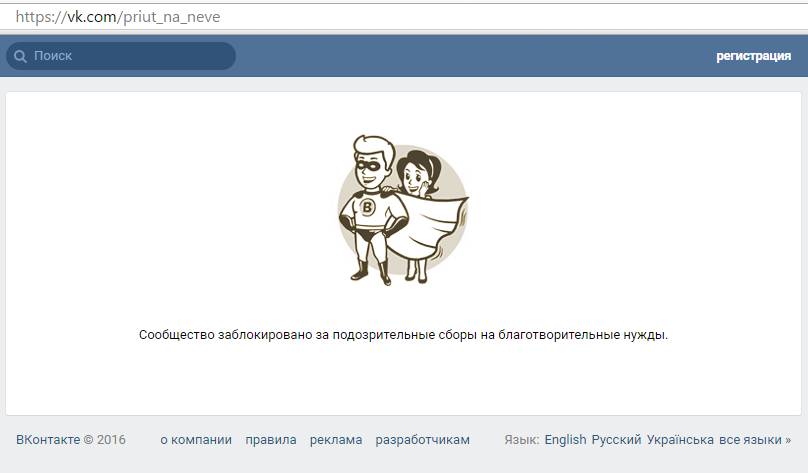
Как забанить человека в ВК – несколько способов [2020]
admin 21.06.2019 Загрузка…Разработчики социальной сети предусмотрели полнофункциональный инструмент, который позволяет оградить себя от общения с неприятными личностями. Кроме того, на нарушающую правила ВК страницу можно подать жалобу – если обращение имеет веские основания, профиль будет забанен. В материале рассмотрим обе процедуры: блокировку отдельного человека и подачу жалобы модераторам.
Как забанить человека в ВК
Бан – это ограничение на использование профиля, которое налагается администрацией социальной сети за нарушения правил сайта. К подобным случаям относится:
- рассылка рекламных материалов;
- создание страницы от имени организации для рекламы интернет-магазина, услуг и пр.;
- копия профиля другого человека;
- мошенничество;
- оскорбление других пользователей;
- размещение материалов порнографического характера.

Любой из этих пунктов является причиной наложения бана на страницу. Период ограничения устанавливается модераторами ВК, может составлять как минимальный срок (например, 1-2 дня), так и максимальный – пожизненная блокировка.
Отправка жалобы администрации
Отправлять жалобу на человека имеет смысл только тогда, когда он действительно нарушает правила сети. В противном случае обращение будет проигнорировано.
Рассмотрим пошагово, как заблокировать чужую страницу в ВК:
Жалоба поступит на рассмотрение модераторов, а те, в свою очередь, примут определенное решение. Узнать о нем получится только, посещая страницу пользователя – в профиле появится стандартная заглушка аватарки (знаменитая собачка) и надпись о блокировке.
Массовая жалоба
Одиночное обращение не всегда оказывает ожидаемый эффект, зачастую администрация сети берется за кардинальные действия, когда жалоб на одну страницу поступает достаточно много.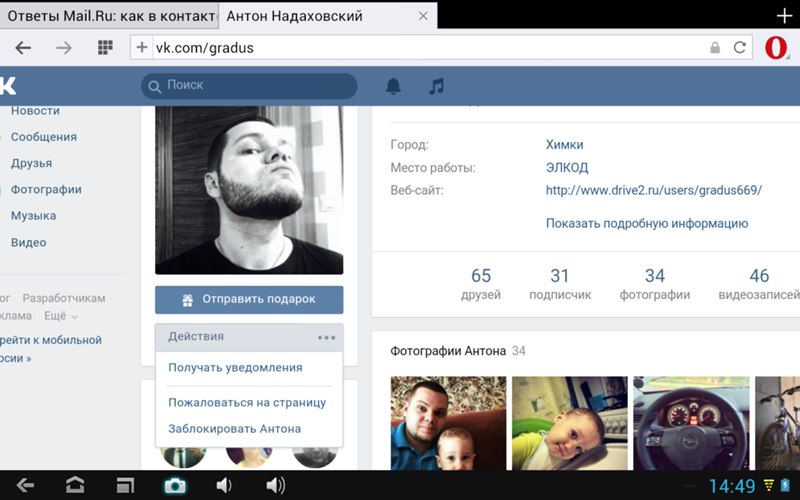 Инструкция, как заблокировать чужую страницу в ВК навсегда:
Инструкция, как заблокировать чужую страницу в ВК навсегда:
- Используя строку поиска, вписать запрос, который будет содержать слова «заблокировать», «пожаловаться» или «забанить».
- Отобразившиеся результаты отсортировать по категории – «Сообщества». Выбирается в меню справа.
- Перейти в группу, в которой зарегистрировано больше всего участников.
- Подать заявку на вступление (если это закрытое сообщество).
- Написать пост на стене с указанием ссылки на страницу пользователя, которого нужно забанить.
- Участники группы будут переходит по адресу и жаловаться на профиль. Со своей стороны необходимо так же заходить на указанные в постах страницы и оставлять жалобы. Подобные сообщества действуют по принципу взаимного обмена.
Когда накопится достаточно много недовольных обращений, велика вероятность блокировки данной страницы администраторами.
Как заблокировать пользователя в Контакте
Загрузка . ..
..Блокировка участника соцсети – это действие, которое ограничивает доступ пользователя к другой странице ВК. Заблокированный человек не может отправлять комментарии, писать сообщения, просматривать фотографии и, в принципе, видеть любую информацию на странице. Существует два метода выполнения процедуры, опишем каждый из них.
Блокировка через страницу пользователя
Способ подходит для единичной блокировки другого участника сайта и является основным. Если он находится в друзьях, нужно сначала удалить человека из этого списка. В противном случае потребуется подать жалобу администрации, как было указано выше, и отметить соответствующий пункт в заявке.
Итак, предположим, что надоедающий пользователь удален из друзей или никогда там не числился. Дальнейшие действия будут такими:
- Перейти на страницу человека.
- Нажать на три точки под главной фотографией.
- Выбрать пункт «Заблокировать».
Процедура выполнена.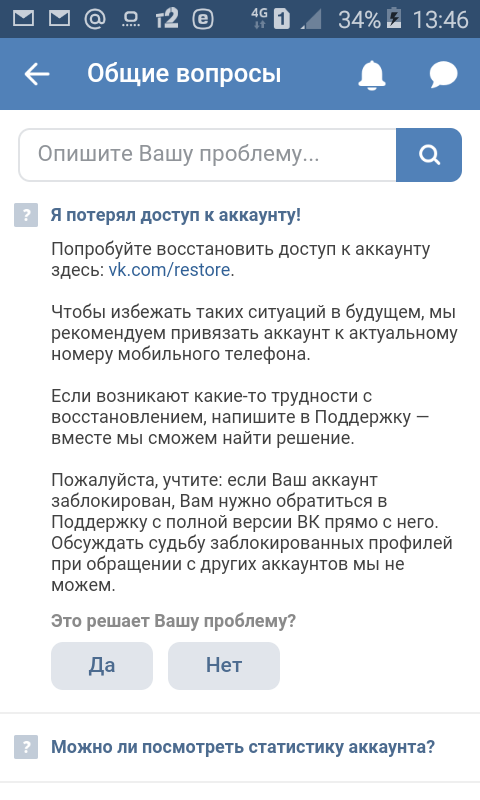 Для отмены нужно проделать такие же действия, выбрав пункт «Разблокировать».
Для отмены нужно проделать такие же действия, выбрав пункт «Разблокировать».
Раздел «Черный список»
Данный вариант более удобен для массового удаления пользователей из списка заблокированных, однако может быть использован и для добавления. Инструкция, как заблокировать пользователя в Контакте, используя «черный список»:
Процедура завершена, в разделе отобразится соответствующая надпись, а профиль появится в списке.
Что будет, если заблокировать человека в ВК
Эффект от блокировки пользователя довольно однозначный. Подобное действие полностью закрывает доступ к странице другого участника соцсети. Заблокированный человек не может видеть никакую информацию в учетной записи – отображается только аватарка и надпись об ограничении доступа.
Соответственно, закрывается возможность отправки сообщений и комментариев, публикации записей на стене, просмотра фотографий, видеозаписей, списка музыкальных композиций.
Как заблочить страницу в вк человека
06.02.2018 admin 0 Comments
Большинство из нас активные пользователи социальных сетей. Но бывают ситуации, когда необходимо заблокировать не свою, а именно ЧУЖУЮ страницу или аккаунт ВК. Чего ради? Может уже не актуально, и лучше будет в 2019-ом накрутить подписчиков ИНСТАГРАМ? Но, как оказалось, тема (заблочить человека в ВКОНТАКТЕ) популярна и в новом 2019 году. И помимо обучения новым технологиям интернет маркетинга и СММ занимает особое место.
Когда это нужно? Да вот в таких ситуациях: (это выдержки из писем моих клиентов с просьбой о помощи)
…погиб муж и вместе с ним пропал и телефон, и сейчас кто-то пользуется его аккаунтом ВКОНТАКТЕ и пишет всякую х..нь. Помогите остановить это безобразие.
…у меня взломали страницу vk, понаписали всякой ерунды, и служба поддержки её временно заблокировала. Сейчас у меня новая страничка, а старая опять заработала. Как заблокировать эту страницу навсегда.
Как заблокировать эту страницу навсегда.
…встречалась с «мальчиком». Но после расставания он начал поливать меня грязью. Слать всякие оскорбления и в личку и на телефон. Везде (где возможно было) я его заблокировала, даже внесла в черный список ВКОНТАКТЕ,
Понимая, что ситуация не простая, все-таки решил помочь разобраться. Что делал? И что все-таки делать в подобных ситуациях?
Я чиркнул официальное письмо в Техподдержку. Состоялось приватное общение с одним из админов. Как и ожидалось услышал обычную в таких случаях мантру – «Мы не видим в данных действиях владельца аккаунта(странички) ничего противозаконного».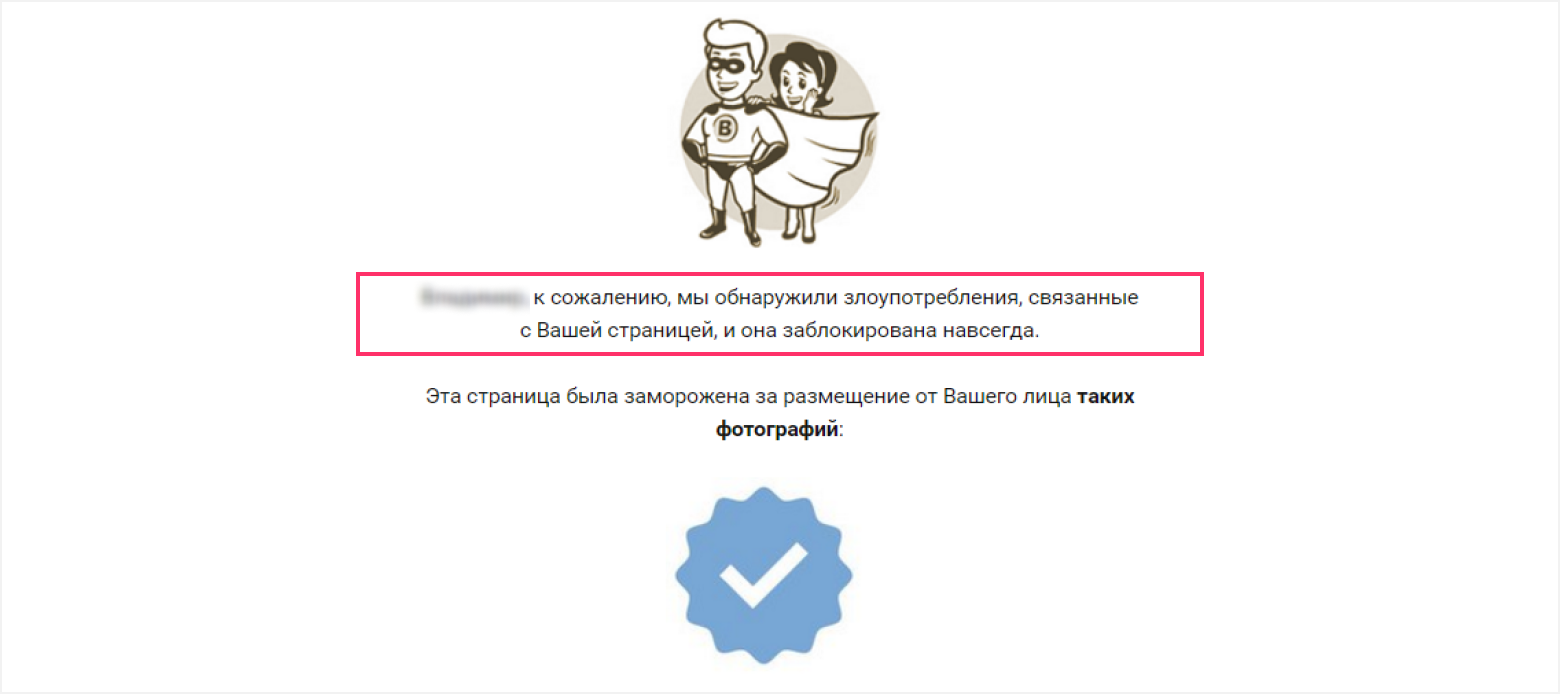
Другими словами – «Добавляем вишенку в тортик». Затем опять пишем в техподдержку ВКонтакте и слышим уже более ЛОЯЛЬНЫЕ РЕЧИ – «Да, мы будем присматриваться к этой страничке, на ней действительно есть контент, противоречащий политике сайта.» Выждав еще несколько дней «добавляем в уже почти готовый тортик коньячного ликера» и опять пишем в техподдержку.
И —БИНГО! Проходит пару дней, барабанная дробь – «Страничка заблокирована НАВСЕГДА!».
Как заблокировать страницу навсегда или борьба со спамом
Как заблокировать чужую страницу — навсегда в ВК. За добавление в друзья.К вам наверное часто добавляются разного рода аккаунты(фейки), далее «пидо*асы». Под фейками я подразумеваю странички которые созданы максимум, пару недель назад. И практически все посты, сделаны в одно время, обычно нет личных фотографий или они сильно искажены (размыты).
И практически все посты, сделаны в одно время, обычно нет личных фотографий или они сильно искажены (размыты).
Сразу же после добавления «пидо*асы» начинают приглашать вас вступить куда нибудь или шлют в личьку всякую херню — «купи у нас и будет вам счастье». Так вот, как только к вам постучался такой аккаунт… Бейте тревогу во всю, вы уже под наблюдением спец служб. Достаточно поставить не в том месте лайк. Как доблестные боты начинают вас выслеживать и пытаться впарить, то что вы лайкнули ненароком(напишу об этом как ни будь статью). А так о чем это я 🙂 К вам постучались — на надо вежливо открывать дверь и впускать «пидо*аса» в свой дом. Ибо он как тот самый тот самый еврей — все сожрет, сомнет, обоссыт, тра*нет вашу жену и уйдет. Сразу отклоняйте заявку к ху*м. И помечайте как спам. Избавьте себя от страданий. Обычно проходит всего пару секунд… и БИНГО, страничка заблокирована за чрезмерную активность. «
Вот небольшой пример, как работают — псевдомаркетологи и аферисты типа Дмитрия Портнягина в соцсетях.
При получении подобного письма. Кликаем на кнопку в верху диалогового окна(рядом с кнопкой корзина). Далее заходим на его старичку. Кликаем на три точки, рядом с кнопкой добавить в друзья. И жмем на кнопку «Пожаловаться на страничку». Ну а далее выбираем пункт «рассылка спама». Ни и запасаемся терпением. Обычно страничка блокируется в течении нескольких часов.
Господа маркетологи по многочисленным просьбам, на неделе накатаю еще один кейс. Запаситесь капелькой терпения — и будет вам счастье.
Извиняюсь конечно за подобную манеру изложения. Но как говорится «из песни слов не выкинешь» да и накипело. По поводу мата накатаю как нибудь отдельную статью. Но если коротко: «Мат это исконно Русский язык. И вместо того, чтобы писать, это нехороший человек который пользуется слабостью людей и наглеет, куда проще написать, что он пидо*ас».
В силу пикантности ситуации не публикую конкретных имен и ссылок. И напоследок – «Будьте добрее друзья мои, мир Вашему дому. Не повторяйте чужих ошибок.»
И напоследок – «Будьте добрее друзья мои, мир Вашему дому. Не повторяйте чужих ошибок.»
Ну а если Вы сами не можете заблокировать свою или чужую страничку ВК, обращайтесь… Тел: 8-913-200-97-09. Я думаю, мы сможем договориться! Сразу говорю блокировка страницы или сообщества в соцсети — услуга далеко не стандартная, а посему — запаситесь временем.
P.S. Для тех, кто «в танке» и не знает как:
Заблокировать вконтакте, и что делать?
1. Точно знать, за что ВКОНТАКТЕ может заблокировать страницу.
Если по-простому, то причин блокировки аккаунта ВК всего несколько, и все они описаны в правилах ВК и показаны ниже.
2. Заблокировать КОНТАКТ (чужую страницу) просто не получиться.
Можно почитать всякие хакерские форумы с вопросами о том, как заблокировать аккаунт ВК человека, и услышать примерно следующие советы:
Вопрос: январь 2019
…Есть такой софт, который автоматом жалуется на пользователя ВКОНТАКТЕ и этот аккаунт ВК блокируется.
Ответ: январь 2019
…Да жалобы на акки рассматриваются, но просто так заблокировать страницу не получится… Дополнительно после подачи жалобы, попробуй с левого акка кинуть порнушки ему в комментарий, и добавь на этот коммент жалобу.
«Бывалый» январь 2019
…НЕЕа, надо более 1000 жалоб и только тогда блокируют
Еще подобного рода вопрос:
Недавно слышал, что можно чужую страницу ВКОНТАКТЕ заблокировать, если предоставить «липовое» свидетельство о смерти и выслать копию в поддержку. Подобное кто-то пробовал? Ведь старые способы с жалобами уже не работают.
«BANdIT» январь 2019
…Метод очень нескучный, но если жертва блокированного аккаунта докажет, что он(она0 живее всех живых, то Вам сударь, светит нехилая статья.
«ANdI-78T» январь 2019
…Всем добрый привет.
Есть задача забаннить группу ВКонтакте. Есть следующие задумки.
1. Заказать накрутку чужой группы БОТАми и пожаловаться в тех поддержку.
2. Предложить убойную новость в блокируемую группу со ссылкой на свой аккаунт, по этой ссылке поставить редирект на новость СМИ, а после принятия записи сменить на какою-нибудь порнушку или еще что, пострашнее.
«TuKMember» 27 Jul 2018
…До сих пор работает метод блокировки ВК группы с помощью рассылки спама с «личной» страницы. Ну типа «…продаю спам рассылку». Только в тексте надо обязательно указать ссылку на акк ВК. Здесь надо сделать глобальную рассылку 2-3 тыс, меньше не работает.
«Gad345» 29 Jul 2018
…Суть этих методов по своей природе одна и та-же. Любым способом встраиваешь в блокируемый аккаунт ВКОНТАКТЕ в начале нормальную инфу (с согласия владельца). А после получения согласия меняешь инфу на нужную тебе. Потом стучишь, опять же не сам в техподдержку.
Как видим, большинство методов откровенно рискованных, требующих как определенных знаний, так и навыков работать со сложным инструментарием и не совсем легальными программами.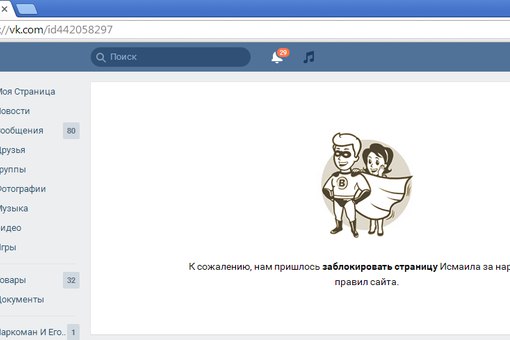 Ну а если ВЫ сами не можете, а очень надо заблокировать чужой аккаунт, то обращайтесь. Всегда рад новым контактам.
Ну а если ВЫ сами не можете, а очень надо заблокировать чужой аккаунт, то обращайтесь. Всегда рад новым контактам.
С Уважением,
Димитров Андрей
Пишите, звоните через WhatsApp, Telegram и Viber
+ 79132009709Андрей Димитров
Уверен, договоримся и найдём точки контакта. Также советую к прочтению, несколько интересных статей :
«Единственное, что требуется для триумфа зла – это чтобы хорошие люди
ничего не делали» – Эдмунд Бёрк
Добрый день, дорогие гости и постоянные читатели нашего блога. Сегодня тема не самая приятная, но важная и актуальная – как заблокировать человека ВКонтакте.
В социальной сети бывают обстоятельства, когда мы хотим отстраниться от бывшего друга или навязчивого незнакомца, закрыть доступ к информации. А сообщения и комментарии к записям продолжают приходить. Иногда даже приходится получать оскорбления и угрозы. Давайте разбираться, как грамотно уйти от нежелательного общения ВКонтакте.
Черный список
Самый простой способ прекратить вторжения непрошеного гостя на вашу территорию – поместить его в черный список (ЧС). В таком случае на странице пользователя не произойдет никаких изменений. Возмутитель спокойствия продолжит заходить ВК, постить материалы, но не сможет присылать сообщения и просматривать информацию в вашем профиле.
Аккаунт легко заблокировать и так же быстро и без проблем можно снять блокировку, когда вы передумали и помирились.
Способ с помощью настроек
Этот вариант сработает, если открыть сайт в браузере компьютера или телефона.
Чтобы ограничить доступ нежелательному посетителю, нажмите на свою аватарку вверху страницы справа, зайдите в настройки и выберите пункт «Черный список».
Надавите на кнопку «Добавить в черный список» и в строку поиска вбейте адрес аккаунта или выберите из списка. После этого нажмите “Заблокировать”.
Если поиск не дал результата, то возможно человек находится у вас в друзьях. Сначала надо удалить оппонента оттуда, а потом ограничить доступ к информации. Для этого зайдите в меню, напротив нужного пользователя нажмите на кнопку с тремя точками и выберите «Убрать из друзей».
Теперь повторите попытку блокировки бывшего товарища. Должно получиться.
Из меню на странице блокируемого человека
Этот вариант блокировки сработает на компьютере и с телефона через официальное приложение соцсети. Перейдите в профиль навязчивого знакомого.
Если открываете сайт через компьютер, то под фотографией рядом с кнопкой «Добавить в друзья» нажмите на многоточие и в выпавшем меню выберите “Заблокировать…”
Далее подтвердите свое желание ограничить этому персонажу доступ к данным. Если в выпавшем перечне нет такой надписи, то сначала удалите товарища из друзей, как было показано выше.
В приложении процедура выглядит так:
- переходим в профиль своего недруга,
- нажимаем на многоточие вверху экрана справа,
- в списке выбираем «Заблокировать»,
- в появившемся диалоге подтверждаем действия.
Чтобы убедиться, что все выполнено правильно, зайдите в настройки. Выбрав «Черный список», вы сможете посмотреть всех нежеланных гостей.
Если снова хотите общаться с человеком или по ошибке поместили его в перечень нежелательных лиц, нажмите на “Удалить из списка”.
В этом преимущество данного способа: можно быстро добавить, а потом убрать из перечня заблокированных, продолжив отношения. Но такой подход не защит от общения с ним в сообществе или на стене другого человека.
Если он злостно нарушает требования ВКонтакте или законы РФ, вторгается в ваше личное пространство всеми возможными способами, попробуйте полностью лишить его доступа к сайту.
Блокировка страницы пользователя ВК
На оскорбления, распространение спама, ложной информации, призывов к насилию и другого нежелательного контента можно пожаловаться администрации ВКонтакте. Если модераторы решат, что пользователь нарушает правила сайта и наносит вред социальной сети и ее посетителям, аккаунт будет навсегда заблокирован.
Для этого выполните следующие шаги:
Шаг 1. Перейдите в профиль вредителя и, как мы делали при добавлении в ЧС, нажмите на многоточие под фотографией. Если вы зашли через приложение, то нужное меню располагается вверху справа.
Шаг 2. В выпавшем списке выберите “Пожаловаться на страницу”.
Шаг 3. Теперь отметьте причину блокировки пользователя.
Шаг 4. Чтобы вашу просьбу внимательно рассмотрели, следует написать подробности в поле «Комментарий модератору».
Шаг 5. Если вы еще не добавили этого товарища в ЧС, поставьте отметку напротив текста «Закрыть … доступ к моей странице».
Теперь остается только ждать реакции администрации сайта. Они принимают решение на свое усмотрение.
ВКонтакте есть группы, в которых состоят люди, помогающие блокировать аккаунты третьих лиц. Вы можете вступить в такое сообщество и попросить его участников пожаловаться на того, кто оскорбляет вас.
Коллективная жалоба может помочь модераторам сайта принять решение о блокировке страницы. Но, во-первых, это не факт. Во-вторых, вы должны будете так же поддержать коллег в их стремлении забанить недругов.
Администрация ВК не жалует подобные коллективы, и вы сами можете отправиться в бан. Поэтому я не советую состоять в таком сообществе и прибегать к их помощи.
Ограничение доступа к своим данным настройками приватности
Еще один вариант, как можно скрыть информацию от 1 человека или группы лиц – отредактировать свой профиль. Для этого снова идем в основное меню, скрывающееся под вашей миниатюрой в правом верхнем углу сайта. Заходим в настройки, раздел «Приватность».
Здесь можно менять видимость данных в профиле от личной информации до групп, фотографий, комментариев. Также тут устанавливаются ограничения на действия гостей у вас на странице. Можно ограничить круг посетителей, которые могут присылать вам сообщения.
Если особы, которую вы хотите заблокировать, нет у вас в друзьях, то она видит ваш аккаунт так же, как любой незнакомец, зашедший в гости. Чтобы узнать, как выглядит профиль со стороны, внизу под перечнем настроек приватности нажмите на строчку «посмотреть, как видят Вашу страницу другие пользователи».
Если хотите детально проработать профиль, в отдельной статье мы составили пошаговую инструкцию по настройке ВКонтакте.
Блокировка в сообществе
Часто бывает так, что в сообществе появляется участник, распространяющий рекламу, спам, провоцирующий других посетителей на ссоры и негатив. Чтобы избавиться от такого подписчика, нужно заблокировать его в группе.
Существует 2 способа сделать это.
Способ 1. Перейдите в меню “Управление” – “Участники” – “Черный список”.
В открывшемся окне вы увидите всех людей, отправленных в бан ранее. Нажав на кнопку “Добавить в черный список”, можно заблокировать любого участника.
Если нарушитель не состоит в сообществе и не является его подписчиком, но оставляет комментарии и записи на стене, найти его можно по адресу личной страницы. Введите его в строку поиска и нажмите “Заблокировать”.
После этого откроется окно, в котором нужно выбрать настройки. Можно отправить индивида в вечный или временный бан.
Укажите причину и оставьте соответствующее сообщение виновнику. Иногда достаточно одного предупреждения, чтобы вразумить человека. Если игнорирование правил паблика продолжается, смело блокируйте его навсегда.
Способ 2. Рядом с комментарием или записью нажать на крестик, затем удалить все послания нарушителя за последнюю неделю и заблокировать его на определенный срок или насовсем, воспользовавшись настройками.
Заключение
Есть 2 способа отправить человека в черный список: через свои настройки или страницу пользователя. Это оградит вас от общения, он не сможет просматривать информацию у вас в профиле и отправлять сообщения.
Такая же функция доступна администраторам сообществ для борьбы со спамерами, рекламщиками и другими нарушителями.
Избежать нежелательных контактов помогают настройки приватности. Есть также возможность полностью заблокировать аккаунт в ВК, пожаловавшись администрации.
Выбирайте удобный вариант. Делитесь этим материалом в социальных сетях, если считаете его интересным и полезным.
До новых встреч, друзья. И поменьше неадекватных индивидов в онлайне и офлайне!
Многие пользователи Вконтакте задаются вопросом, как заблокировать человека в ВК? Функция ресурса позволяет отключить сообщения от надоедливого собеседника или того, кто оскорбил вас. Кроме того, нежелательный гость не сможет найти ваш профиль через поиск и посмотреть его информацию. Существует несколько способов блокировки человека, о которых вы узнаете из статьи.
Как временно заблокировать человека в ВК
Заблокировать чужую страницу в ВК возможно через его профиль, черный список или жалобу администрации. Также вы можете ограничить просмотр определенных данных своего аккаунта для него. Если вы не хотите получать уведомления о сообщениях, то воспользуйтесь функцией ЧС социальной сети.
Черный список
Функция «Черный список» — самый простой способ блокировки пользователя. На его странице ничего не изменится, до сообщения от него не будут вам доставлены.
Процесс блокировки несложен, но и снять ограничения можно в любой момент в несколько кликов.
Добавление аккаунта в черный список возможно только через браузер на ПК или мобильном устройстве. Чтобы заблокировать аккаунт в ВК, сделайте следующее:
- Зайдите в свой профиль и щелкните по аватарке, расположенной в правом верхнем углу.
- В контекстном меню выберите пункт «Настройки».
- Откроется окно, где в блоке справа нужно перейти в раздел «Черный список».
- Нажмите на синюю кнопку «Добавить в черный список».
- В строке поиска введите имя или адрес пользователя, а также вы можете найти его в списке.
- Щелкните по кнопке «Заблокировать», которая находится справа от имени.
Если поиск оказался безрезультатным, то это может значить, что пользователь у вас в друзьях. Чтобы заблокировать человека в ВК через комп или телефон, нужно сначала убрать его из друзей, затем снова попытаться добавить человека в черный список.
Через страницу пользователя
Блокировка пользователя через его страницу сработает как на компьютере, так и в официальном приложении социальной сети для смартфонов. При это порядок действий веб-версии и от мобильной немного отличается. Перед тем, как заблокировать пользователя в Контакте на телефоне, зайдите на его страницу, затем сделайте следующее:
- Нажмите на значок в виде трех точек, который расположен вверху справа.
- Откроется список действий, выберите параметр «Заблокировать».
- Подтвердите действие в открывшемся диалоговом окне.
Проверить, находится ли человек в черном списке, можно через настройки в соответствующем разделе.
Как заблокировать чужую страницу в ВК на компьютере? Для этого зайдите в профиль недруга нажмите на многоточие рядом с кнопкой «Добавить в друзья» под аватаркой. В выпадающем меню выберите пункт «Заблокировать», после чего подтвердите действие.
Если такого пункта нет в перечне, удалите пользователя из друзей.
Блокировка навсегда
Занесение пользователя в черный список никак не сказывается на его деятельности в социальной сети. Однако существуют способы блокировки аккаунта навсегда. При этом человек больше не сможет зайти в свой профиль и использовать функционал Вконтакте. Чтобы заблокировать чужую страницу в ВК навсегда, можно обратиться техподдержку или через специальные сообщества. О каждом способе следует поговорить отдельно.
Техподдержка
Нужны веские основания и наличие доказательств, чтобы администрация ВК отреагировала на жалобу. В случае, если они у вас есть, то сделайте следующее:
- Зайдите в профиль человека, которого хотите заблокировать навсегда в ВК.
- Щелкните по иконке в виде трех точек, которая находится под фотографией.
- Нажмите на «Пожаловаться на страницу».
- В открывшемся окне выберите причину бана и обоснуйте ее. Подробно опишите в специальном поле доказательства, почему вы хотите заблокировать человека.
После отправки жалобы администрация проверит жалобу и примет меры. Если доводы обоснованы и доказаны, то обидчика забанят навсегда. Сколько жалоб нужно, чтобы заблокировали страницу Вконтакте? Достаточно одной, но аргументированной.
Группы для блокировки пользователей
Существует другой способ, который является неофициальным – специальные сообщества. Найти их можно по следующим запросам:
- «жалоба»;
- «обмен жалобами»;
- «блокировка пользователя».
Если вы хотите заблокировать друга в ВК, вы можете воспользоваться такими группами. Здесь люди оставляют ссылки на страницы, которые нужно забанить. Вы помогаете им, взамен они подают жалобы на пользователя, адрес которого вы оставляете на стене.
Администрация часто блокирует такие группы, потому что нередко причина жалоб становится личная неприязнь. Лучше воспользоваться официальной функцией.
Будьте осторожны, вы можете попасть под заморозку, если будете вступать в такие сообщества.
За что могут заблокировать страницу в ВК? Существует множество причин бана:
- Подозрительная деятельность пользователя, при которой администрации примет человека за бота. Например, рассылка сообщений, лайки и добавление друзей в определенные промежутки времени.
- Оскорбления других пользователей социальной сети, использование нецензурной лексики и причинение неудобств людей.
- Использование разных IP-адресов. Блокировка аккаунта в этом случае пытается обезопасить пользователя от взлома.
- Оскорбление администрации или технической поддержки.
- Распространение порнографических и садистских материалов, а также файлов извращенного характера. Посещение групп таких тематик или просмотр видео могут привести к бану.
Теперь вы знаете, как сделать, чтобы заблокировали страницу ВК другого пользователя. Если на человека поступило более пяти жалоб, то администрация социальной сети уделяет ему особое внимание. В этом случае, бан может быть навсегда. Старайтесь не нарушать правила пользования Вконтакте, чтобы не потерять свой аккаунт. Как заблокировать свою страницу в ВК вы можете узнать на нашем сайте.
Как удалить чужую страницу в вконтакте
Практически каждому участнику социальных сетей, например – ВКонтакте, приходится сталкиваться с тем, что другие пользователи публикуют информацию, которая для него является личной и он хотел бы ее удалить. Например, фотографии, информация о личной жизни, номера телефонов или адреса… Но, с другой стороны, такая информация привлекает других участников социальных групп, и владельцы не спешат удалять страницу, на которой данная информация размещена. Так что же делать в такой ситуации?
Возможна ли блокировка чужой страницы?
Пользователями давно замечено, что администраторы социальных сетей крайне неохотно идут на то, чтобы удалять или блокировать страницы участников. Не хочет портить свою репутация и персонал ВКонтакте. Чтобы администрация ВК заблокировала чужую страницу с нежелательной для Вас информацией необходима серьезная причина или грубое нарушение правил ВКонтакте со стороны владельца страницы. Однако, есть варианты, которые помогут Вам добиться своей цели.
Блокировка посредством подачи жалобы администрации сайта
При регистрации на площадке ВК каждый ознакомляется с правилами, которые не допускается нарушать. Необходимо найти такие нарушения у вашего «друга» и сообщить о них руководству ВКонтакте. Ниже представлены наиболее интересные причины, по которым администрация ВКонтакте может заблокировать страницу любого участника:
- Недостоверные либо неточные данные ВК
В обязанности пользователя входит предоставление своих точных персональных данных. Например, неточности возможно обнаружить по несоответствию фотографий (не принадлежат данному лицу), неточные ФИО и так далее. Скрупулезно проверяйте всю информацию, ищите неточности, несоответствия, сообщайте о них администрации. Соответственно, требуйте удалить страницу ВК данного пользователя. - Использование чужого материала без согласия автора. Ищите тексты или картинки, скопированные из авторских сторонних источников и выложенные на чужую страницу ВКонтакте. Правила четко указывают на то, что пользователь не имеет права выкладывать контент книг, сайтов, каталогов, сборников данных и т.д. без согласия на это правообладателя. При нахождении «копипаста» в ВК Вам будет необходимо найти на просторах Internet’а место, где выложен авторский текст, и сообщить собственнику этого материала о незаконной копии с указанием адреса выложенного плагиата. Одновременно Вам стоит продублировать жалобу в службу поддержки. Вероятнее всего, что после проделанных Вами действий администрацией ВК будет принято решение об удалении указанной страницы ВКонтакте.
- Выложено нелегальное видео или аудио в ВКВ случае обнаружения такого контента, сразу сообщите об этом руководству ВКонтакте. Скорее всего администрацией сайта будет решено удалить эту страницу в ВК.
- Клевета, либо использование персональной информации:Если на странице социальной сети:
- размещена клевета;
- распространяют заведомую ложь;
- оскорбляют,
стоит написать о произошедшем событии в техническую поддержку с просьбой заблокировать чужую страницу. Скорее всего данная страница будет полностью заблокирована администрацией сайта.
Троллинг
Хороший способ спровоцировать конфликт и с администрацией создания большого количества страниц (до 50) дубляжей негодяя.
Естественно, это делается с разных IP-адресов (Wi-Fi в разных кафе и торговых центрах). Затем стоит выждать некоторое время и сообщить администрации ВКонтакте о том, что данный пользователь специально завел так много страниц-двойников для мошеннических действий и троллинга. Скорее всего данную страницу ВК вместе с дублями отключат навсегда.
Способы, связанные с нарушением законодательства
- Эффективный, но сомнительный в плане законодательства способ. Если Вы знаете логин и пароль входа на нужную страницу ВК, либо у Вас есть доступ к телефону, через который возможно попросить смену пароля, тогда Вы можете получить полный доступ к странице «недруга» и выполнить любые действия с ней: удалить страницу, заблокировать учетную запись, полностью завладеть учетной записью путем смены пароля и телефона, привязанного к ней. Но этот способ нарушает законодательство Российской Федерации. Да и в случае обнаружения таких попыток администрацией сервиса Вам грозит вечный бан.
- Блокировка не страницы, а только доступа к ней
В этом случае блокируется возможность выхода Вашего «друга» к точке доступа. Материал об этом обширен, поэтому будет изложен в другой публикации. - Вынуждаем владельца самостоятельно удалить страницу
Этот вариант подходит только для маэстро черного PR. Не каждый человек сможет сделать это. Здесь нужна помощь друга. Да такого, у которого хватит способностей заставить недруга уйти из этой социальной сети навсегда.
Как забанить человека в Вконтакте
Доброго времени суток, уважаемая публика! Пришло время поговорить об эффективных способах забанить человека в известной социальной сети Вконтакте. В данной статье мы разберемся, как забанить пользователя, чтобы он не смог зайти к вам на страницу, а также ознакомимся с пошаговой технологией полной «заморозки» аккаунта навязчивого или просто нежелательного персонажа. Итак, приступим!
Считается, что Вконтакте (все статьи о данной сети вы можете найти здесь) на данный момент – самая востребованная сеть для общения людей всех возрастов. Помнится, лет 8 назад, когда сайт только появился на просторах Интернета, количество его пользователей не достигало даже миллиона, а сейчас уже нас с вами, поклонников Вконтакте – около 60 млн. человек.
Но как ни крути, у каждой медали есть 2 стороны: помимо большого жирного преимущества, которое дает такого количество пользователей, у столь широкой аудитории есть свои недостатки. Один из них – это столкнуться с не очень приятными в общении людьми. В данном материале мне удалось собрать много разных ухищрений, что позволят навсегда отгородиться от человека Вконтакте.
Как забанить аккаунт другого человека Вконтакте
Помню, меня как-то на протяжении двух недель донимали предложениями вступить в некую малоизвестную группу по эзотерике. Очевидно, группа пользовалась не слишком большой популярностью – поскольку мне писали люди с разных страниц и никак не унимались, несмотря на сначала вежливые, а потом и довольно прямолинейные отказы. Конечно, пришлось забанить всех этих настойчивых личностей, дабы сохранить нервную систему в норме.
Существует несколько способов закрытия доступа к своей странице для определенного пользователя.
Черный список
На мой взгляд, одно из самых гениальнейших изобретений человечества. Такая функция как «Черный список» давно пользуется популярностью как в Интернете, так и в мобильных телефонах и других цифровых устройствах для связи с внешним миром.
Итак, чтобы занести человека Вк в Черный список, перейдите в главном меню в раздел «Мои настройки» и найдите пункт с одноименным названием – «Черный список». Выберите функцию добавления в этот список нежелательного пользователя (предварительно скопируйте ссылку на его страницу). Наслаждайтесь покоем – на вашу страницу не смогут зайти, и написать также не смогут!
Функция «Заблокировать»
Почти тот же самый черный список, только в альтернативном варианте. Заходим на страницу пользователя, выбираем под аудиозаписями внизу пункт «Заблокировать пользователя».
В разделе меню «Настройки» также есть множество способов сделать так, чтобы определенная личность не смогла просматривать ваши записи, комментировать их, присылать сообщения (все вместе или по отдельности).
Полная блокировка пользователя Вконтакте
Иногда случается так, что одного лишь занесения в Черный список недостаточно. Бывает, что человек переходит грань и от него начинает исходить слишком враждебная атмосфера, или вы увидели на его странице информацию, которая может затронуть чувства многих людей или которая является уголовно наказуемой. Тогда попробуйте заручиться чужой помощью. Соратники по Вк всегда поддержат!
Обращение в техподдержку
Такой способ требует веской причины, иначе администрация Вконтакте может и не обратить внимания на просьбу. Зайдите на страницу человека и нажмите на ссылку под аудиозаписями «Пожаловаться на страницу». В специальной анкете опишите причины просьбы.
Помощь других пользователей
Отыщите на сайте специальные сообщества, где происходит обмен «жалобами», в результате на одного человека поступает слишком много жалоб, и его банят. Найти такие группы легко по ключевикам «жалоба», «обмен жалобами» и пр.
Итак, надеюсь, вам пригодится изложенная выше информация, теперь вы знаете как забанить человека в Вк. И если игнорировать больше невмоготу – просто воспользуйтесь советами из статьи, и ощущайте себя полноправным хозяином своей страницы!
Поделитесь со своими друзьями:
Обязательно к ознакомлению:
Как заблокировать человека ВКонтакте
Заблокировать человека, собеседника ВКонтакте (занести в ЧС, черный список) означает сделать так, чтобы он:
- Не мог писать тебе сообщения.
- Не мог смотреть твою страницу.
Рассмотрим здесь и то, и другое.
Перейти быстро к нужному месту:
Если же ты хочешь пожаловаться на человека, чтобы его вообще заблокировали, читай «Как пожаловаться ВКонтакте».
Как сделать, чтобы человек не мог писать мне сообщения
Как внести человека в ЧС (черный список) через его страницу
- Зайди на страницу человека и в левой колонке, под главной фотографией найди кнопку с тремя точками (меню) — . Нажми на нее, откроется меню.
- Выбери пункт «Заблокировать» (например, «Заблокировать Плохого»). Нажми на него. С этого момента этот человек не сможет писать тебе сообщения и не сможет просматривать твою страницу.
- Слово «Заблокировать» сразу же изменится на «Разблокировать» — это и означает, что человек заблокирован. Второе нажатие снимает блокировку, как будто ничего и не было.
Разумеется, в остальном для этого пользователя ВКонтакте ничего не изменится. Он будет так же, как и раньше, пользоваться сайтом, общаться с людьми — короче говоря, все возможности у него останутся, но он не сможет:
- Писать тебе сообщения (пытаясь отправить сообщение, он увидит надпись «Вы не можете отправить сообщение этому пользователю, поскольку он ограничивает круг лиц, которые могут присылать ему сообщения.»).
- Просматривать твою страницу.
Пользуйся этой функцией осторожно и только в крайнем случае, когда тебя кто-то очень сильно достал, потому что иногда можно кого-нибудь заблокировать и забыть об этом. И можно случайно заблокировать друга — несомненно, он будет в недоумении.
И еще учти, что заблокированный человек может создать новую страницу ВК, чтобы еще раз попытаться выйти с тобой на связь. Тогда придется заблокировать и эту страницу, а в особо тяжелых случаях — пожаловаться на человека в администрацию ВКонтакте.
Можно посмотреть всех, кого ты когда-либо заблокировал. Нажми «Мои настройки» и затем выбери закладку «Черный список» — там будут все заблокированные тобой люди. Кстати, там же можно заблокировать кого-нибудь, не заходя на его страницу:
Как заблокировать того, кто меня заблокировал (внести в черный список по имени)
Зайди на его страницу в полной версии ВК, там будет написано «…ограничил доступ к своей странице». В левой колонке нажми «Действия», откроется меню, потом «Заблокировать».
Есть и другой способ — можно занести его в свой черный список по имени или по ссылке на страницу.
- Открой «Настройки» и выбери закладку «Черный список».
- Введи имя человека или ссылку на его страницу (там есть подсказка в том месте, куда это надо вводить).
- Нажми кнопку «Добавить в черный список».
- Если с таким именем есть только один человек, то он сразу заблокируется — появится надпись «Пользователь добавлен в чёрный список».
- Если таких людей несколько, то появится их список, а рядом с каждым человеком будет ссылка «Добавить в бан-лист». Нажми эту ссылку рядом с тем, кого нужно заблокировать.
- Для того, чтобы разблокировать человека, служит ссылка «Удалить из списка» рядом с каждым заблокированным пользователем на этой же закладке «Черный список».
Можешь еще удалить заблокировавшего тебя из друзей (отписаться).
Как заблокировать человека, чтобы он об этом не узнал?
Он не узнает об этом сразу. Когда ты заносишь человека в черный список, ему не приходит об этом никакого сообщения. Сайт ВК никак не подсказывает ему, что ты только что его заблокировал от общения с тобой. Но если он захочет зайти на твою страницу или написать тебе в личку, то он сразу все поймет. Может быть, он даже найдет нашу инструкцию и узнает все подробности: Как узнать, что тебя заблокировали ВКонтакте.
Еще есть интересная возможность отключить уведомления о сообщениях от конкретного человека. То есть он сможет тебе писать, сообщения будут приходить, но уведомления о них не будут выскакивать. Пусть себе пишет — если захочешь, когда-нибудь прочитаешь. Как это сделать, описано здесь: Как отключить или включить уведомления о сообщениях от определенного человека?
Как сделать, чтобы человек не мог зайти на мою страницу и смотреть ее
Это более мягкий вариант блокировки и более универсальный. Можно разрешить просматривать свою страницу, например, только друзьям, тогда посторонние люди не смогут ее смотреть. Кроме того, можно запретить писать сообщения всем, кроме друзей или определенного круга людей. Удобство здесь в том, что не нужно конкретно выбирать, кого ты хочешь заблокировать — нужно только определить, с кем ты хочешь общаться.
Как сделать, чтобы смотреть мою страницу и писать сообщения могли только друзья
- Если нежелательный человек есть у тебя в друзьях, удали его оттуда:
- Нажми «Мои друзья» и найди в списке этого человека.
- Нажми «Убрать из друзей».
- Нажми «Мои настройки» и выбери закладку «Приватность».
- Найди заголовок «Моя страница». Чуть ниже, напротив «Кто видит основную информацию моей страницы», выбери «Только друзья».
- Найди заголовок «Связь со мной». Ниже, напротив «Кто может писать мне личные сообщения», выбери «Только друзья».
- Если хочешь, посмотри другие пункты на этой странице и тоже оставь там доступ только для друзей.
- Все! Настройки сохранились.
Подсказка
На закладке «Приватность» можно выбирать вариант доступа не «Только друзья», а «Все, кроме…» и вручную указать человека, который не должен видеть страницу или писать тебе сообщения.
Важно!
Если у тебя закрыты личные сообщения от посторонних, не забывай об этом и не предлагай кому-либо написать тебе в личку — у них ничего не получится. Через личные сообщения происходит много общения ВКонтакте, так что следует подумать лишний раз, стоит ли лишать людей возможности написать тебе. Ведь может случиться так, что кому-то очень нужно будет с тобой связаться, а сделать этого он не сможет.
На заметку: даже если ты закрыл личку от посторонних, люди, с которыми ты переписывался раньше, еще в течение недели смогут присылать тебе сообщения в уже начатый диалог.
Как удалить из друзей человека (отписаться), который меня заблокировал?
Действительно, если вы с этим человеком были друзьями в ВК, а потом он тебя заблокировал (ограничил доступ), то ты остаешься подписанным на него. Как удалиться из подписчиков и перестать видеть его новости?
Ничего сложного нет:
- Зайди в «Мои друзья».
- Открой «Исходящие заявки».
- Найди этого человека.
- Нажми кнопку «Отменить заявку и отписаться».
Все, больше этот человек ничем тебе не напомнит о себе. Если все равно не можешь найти, где эта кнопка, открой свою страницу заявок по этой ссылке: Исходящие заявки.
Также отказаться от подписки на человека можно через свою страницу ВКонтакте, нажав там на «Интересные страницы» и далее «Отписаться» рядом с тем человеком, который тебе больше не нужен.
Как убрать человека из подписчиков?
Если ты не хочешь видеть какого-нибудь человека среди своих подписчиков, добавь его в черный список: открой свою страницу ВК и прямо под аватаркой нажми «Мои подписчики». Затем наведи мышкой на этого человека и нажми на крестик, который появится в правом верхнем углу.
Из черного списка его можно удалить через 15 минут — в список подписчиков он не вернется (чтобы открыть черный список, нажми в меню «Мои настройки» и выбери закладку «Черный список»).
В целом, насчет подписчиков волноваться не стоит: никаких прав у них нет, и на твоей странице они видят то же самое, что и любой другой посторонний пользователь ВК. Того, что у тебя выложено «только для друзей», подписчики не видят.
Как запретить добавлять себя в друзья?
Может потребоваться сделать так, чтобы человек не мог добавить тебя в друзья. Подавая заявку в друзья, он одновременно пишет сообщение — как это запретить?
Сейчас ВКонтакте нет настройки «Кто может добавлять меня в друзья», ее убрали. Но есть способ сделать так, чтобы не приходили заявки в друзья от посторонних людей (тех, кто не является друзьями твоих друзей):
- Нажми «Мои настройки» и выбери закладку «Приватность».
- Под заголовком «Связь со мной» найди пункт «О каких заявках в друзья приходят оповещения».
- Поставь там вариант «От друзей друзей».
Как пожаловаться на человека ВКонтакте, чтобы его страницу заблокировали?
Об этом рассказано в нашей статье «Как пожаловаться ВКонтакте». Учти, что просто так, от балды, никого не заблокируют, даже если ты наговоришь про человека кучу нехороших вещей.
Когда ВКонтакте заблокирован — это что-то другое?
Да, когда человек вообще не может зайти в Контакт и ему выдается сообщение, что доступ запрещен, это означает, что либо у него на компьютере поселилась вредоносная программа, либо он на работе и ему просто закрыли доступ. Если выдается сообщение, что заблокирована страница в ВК, смотри эту инструкцию: Заблокировали ВКонтакте. Что делать? Решение, а если ты не можешь войти в Контакт по какой-то другой причине, читай тут: Не заходит в Контакт? Решение.
Легкий вход в Контакт
Для легкого входа на сайт ВКонтакте, другие социальные сети и почту пользуйся стартовой страницей Vhod.ru. Ты найдешь там много чудесных возможностей.
По теме:
Сохранить статью у себя в соцсети
или отправить сообщением:
Как удалить чужую страницу ВКонтакте?
Многие пользователи ВК сталкиваются с унижениями и оскорблениями в свою сторону. Зачастую это происходит беспричинно — просто некоему пользователю что-то не понравилось и он начинает оскорблять человека. В таком случае может возникнуть вопрос — можно ли удалить чужую страничку пользователя?
Не будем ходить вокруг да около — удалить чужую страничку невозможно. Нет, конечно один вариант есть: получить доступ к аккаунту пользователя (необходимо логин и пароль) и самостоятельно удалить профиль с помощью этой инструкции. Только вот вероятность такого исхода стремится к нулю, поточу что вряд ли кто-то поделится с вами данными от своего аккаунта.
Что же можно сделать? Если пользователь действительно вас оскорбляет, вы можете смело на него пожаловаться. В том случае, если модератор действительно увидит оскорбления или нецензурную брань, он может заблокировать аккаунт пользователя.
Для этого зайдите на страничку к интересующему вас человеку, опустите ее вниз, пока не увидите небольшое меню из трех пунктов. Нажмите «Пожаловаться на страницу».
Откроется небольшое окошко. Вы должны указать причину жалобы (в нашем случае это «Оскорбительное поведение») и добавить свой комментарий.
После того, как напишите комментарий, нажмите на кнопку «Отправить». В том случае, если написанное вами окажется правдой, страница пользователя будет заблокирована.
Кроме того, вы можете нажать «Заблокировать username» — в таком случае этот пользователь не только не сможет вам ничего написать, он даже на вашу страничку не сможет попасть. Увы, это никак не защитит вас, если человек создаст еще одну страничку, которые вы, впрочем, также можете заблокировать.
А что делать в том случае, если пользователь не делает ничего, что бы нарушало правила ВКонтакте, но при этом вам бы очень хотелось удалить его страничку? Ничего. Если бы модераторы ВК удаляли каждую страничку по одному лишь желанию некоего пользователя, от социальной сети ничего бы не осталось.
Блокировать телефонные номера, контакты и электронную почту на вашем iPhone, iPad или iPod touch
Вы можете заблокировать телефонные номера, контакты и электронную почту на своем устройстве. Вы также можете фильтровать сообщения iMessages от неизвестных отправителей и сообщать о сообщениях iMessages, которые выглядят как спам или нежелательная почта.
Заблокировать номер телефона, контакт или адрес электронной почты
Есть несколько способов заблокировать телефонные номера, контакты и электронную почту.
Телефон
Если вы находитесь в приложении «Телефон» в разделе «Недавние», нажмите кнопку «Информация» рядом с номером телефона или контактом, который вы хотите заблокировать. Прокрутите вниз и нажмите «Заблокировать этого абонента».
FaceTime
Если вы находитесь в приложении FaceTime, нажмите кнопку «Информация» рядом с номером телефона, контактом или адресом электронной почты, которые вы хотите заблокировать.Прокрутите вниз и нажмите «Заблокировать этого абонента».
сообщений
Если вы находитесь в Сообщениях, откройте беседу, коснитесь контакта в верхней части беседы, затем коснитесь кнопки «Информация». Коснитесь информации, прокрутите вниз, затем коснитесь «Заблокировать этого абонента».
Почта
Если вы находитесь в приложении «Почта», откройте электронное письмо с контактом, который вы хотите заблокировать, затем коснитесь контакта вверху.Нажмите Заблокировать этот контакт.
Когда вы блокируете номер телефона или контакт, они все равно могут оставить голосовую почту, но вы не получите уведомление. Отправленные или полученные сообщения не будут доставлены. Также контакт не получит уведомление о том, что звонок или сообщение заблокированы. Когда вы блокируете адрес электронной почты в Mail, он попадает в корзину. Блокировка электронной почты работает на всех ваших устройствах Apple.
Вы также можете включить настройки для блокировки телефонных звонков со спамом.
Управление заблокированными телефонными номерами, контактами и электронной почтой
Чтобы просмотреть телефонные номера, контакты и адреса электронной почты, которые вы заблокировали для телефона, FaceTime, сообщений или почты:
Телефон
Перейдите в «Настройки»> «Телефон» и нажмите «Заблокированные контакты», чтобы просмотреть список.
FaceTime
Откройте «Настройки»> «FaceTime». В разделе «Вызовы» нажмите «Заблокированные контакты».
сообщений
Откройте «Настройки»> «Сообщения». В разделе «SMS / MMS» нажмите «Заблокированные контакты».
Почта
Откройте «Настройки»> «Почта».В разделе Threading нажмите Заблокировано.
На этих экранах вы можете добавлять или удалять заблокированные телефонные номера, контакты или адреса электронной почты.
Чтобы добавить контакт с телефона, выберите «Настройки»> «Телефон»> «Заблокированные контакты», прокрутите экран вниз и нажмите «Добавить». Затем коснитесь контакта, который хотите заблокировать. Чтобы добавить контакт из сообщений или FaceTime, выберите «Настройки»> «Сообщения» или «Настройки»> «FaceTime» и нажмите «Заблокированные контакты».Затем прокрутите вниз, нажмите «Добавить» и выберите контакт, который хотите заблокировать. Чтобы добавить контакт из почты, перейдите в «Настройки»> «Почта», затем нажмите «Заблокировано». Прокрутите вниз, нажмите «Добавить» и введите контакт, который хотите заблокировать. Чтобы разблокировать номер телефона, контакт или адрес электронной почты, смахните влево по записи, затем нажмите «Разблокировать».
Фильтровать сообщения от неизвестных отправителей
Вы можете фильтровать сообщения от людей, которые не сохранены в ваших контактах.
Чтобы фильтровать сообщения, перейдите в «Настройки»> «Сообщения» и включите «Фильтр неизвестных отправителей».
В «Сообщениях» коснитесь «Фильтры», затем коснитесь «Неизвестные отправители». Вы не будете получать уведомления об этих сообщениях.
Сообщить о спаме или нежелательной почте в приложении Сообщения
Вы можете сообщить о сообщениях iMessages, которые выглядят как спам или нежелательная почта, из приложения «Сообщения».Если вы получаете iMessage от кого-то, кто не сохранен в ваших контактах, вы увидите ссылку «Сообщить о нежелательной почте» под сообщением.
Нажмите «Сообщить о спаме», затем нажмите «Удалить» и «Сообщить о спаме». Сообщения пересылают информацию об отправителе и сообщение в Apple, а также удаляют сообщение с вашего устройства. Вы не можете отменить удаление сообщения.
Сообщение о спаме не мешает отправителю отправить другое сообщение. Если вы не хотите получать эти сообщения, вам необходимо заблокировать контакт.
Чтобы сообщить о сообщениях SMS и MMS, обратитесь к своему оператору связи.
Дата публикации:
Как скрыть, удалить из друзей или заблокировать кого-либо в Facebook
В наши дни уже не удивительно, когда друг или знакомый внезапно начинает разглагольствовать в вашей ленте Facebook.Это может быть вызвано чем угодно: от твита политика до спойлера к фильму, от типа маски, которую носит (или от того, носит ли он ее вообще).
Если кто-то в вашей ленте Facebook пересек то, что вы считаете границей, вы можете использовать ряд методов, чтобы удалить его сообщения — или их — из поля зрения. Вы можете удалить их из друзей, заблокировать, отложить их (чтобы ничего не было видно в течение 30 дней) или просто скрыть одну из их записей. Вот краткое изложение того, как добиться каждого.
Примечание. Все эти указания относятся к «новой» версии Facebook на вашем рабочем столе.
Скрыть пост
Допустим, кто-то, кого вы в остальном любите, пишет восторженный обзор фильма, который вам абсолютно не нравится. Поскольку вы друзья, он появляется на вашей шкале времени. Вы действительно не хотите, чтобы ваши друзья читали этот , поэтому — неправильный отзыв. Не переживайте! Этот пост легко скрыть, чтобы его просто не было на вашей шкале времени. (Конечно, он по-прежнему будет отображаться на шкале времени того, кто его написал, но с этим ничего не поделать.)
Просто нажмите на три точки в правом верхнем углу записи. Вы можете скрыть это конкретное сообщение или «отложить» человека, разместившего сообщение, на 30 дней. Вы также можете отписаться от этого человека, что означает, что вы больше не будете видеть его записи на своей шкале времени, но вы не будете удалять его из друзей.
Примечание. Если вы скрыли сообщение, а затем передумали, вы сможете найти его снова, хотя для этого потребуется немного времени:
- Щелкните стрелку в правом верхнем углу своей страницы Facebook
- Выберите «Настройки и конфиденциальность»> «Журнал активности».
- В столбце слева найдите «Фильтр» (это будет небольшая синяя ссылка в правом верхнем углу столбца) и щелкните по нему
- Прокрутите вниз и выберите «Скрыто на шкале времени».»Нажмите« Сохранить изменения ».
- Вы должны увидеть скрытые сообщения в левом столбце. Наведите курсор на запись, которую вы хотите показать, нажмите на три точки, и вы сможете восстановить ее.
Удалить кого-нибудь из друзей
Вы подружились с кем-то, кого вы считали приятным, но оказалось, что его политика или отношение к видео с кошками или бесконечным сообщениям о малоизвестных фильмах ужасов сводят вас с ума. Скрытие случайных публикаций вам не поможет.Вы хотите удалить их из друзей.
Это несложно:
- Зайдите в их профиль (вы можете нажать на фото профиля или выполнить поиск по их имени)
- Щелкните значок «человек» (он находится рядом с кнопкой «Сообщение»)
- Выберите «Удалить из друзей»> «Подтвердить».
Согласно Facebook, человек, которого вы удалили из друзей, не будет уведомлен о том, что вы удалили его из друзей. Однако вы больше не будете в списке их друзей , поэтому они могут заметить, что вас больше нет.Если вы передумаете, вам придется снова пройти обычный процесс «добавления в друзья».
Заблокировать кого-нибудь
Иногда нет никакого способа обойтись — человек действительно обидел вас, и вы не хотите, чтобы он нигде, в любое время, на вашей временной шкале. В таком случае пора их заблокировать.
Когда вы кого-то заблокируете, он просто не сможет публиковать сообщения в вашей ленте. Они не смогут видеть все, что вы публикуете в своей ленте, отмечать вас, отправлять вам приглашения, пытаться дружить с вами или начинать с вами беседу.А если вы уже дружите с ними, вы тоже удалите их из друзей.
Чтобы заблокировать кого-либо:
- Щелкните стрелку в правом верхнем углу своей страницы Facebook
- Нажмите «Настройки и конфиденциальность»> «Настройки».
- Найдите и выберите «Блокировка» в левом столбце
- Найдите раздел «Заблокировать пользователей» в центре страницы и введите имя человека или часть его имени в поле «Заблокировать пользователей»
- Появится список имен, соответствующих тому, что вы ввели.Найдите человека, которого хотите заблокировать, и нажмите кнопку «Заблокировать» рядом с его именем.
Если вы передумаете, разблокировать кого-то относительно легко — вернитесь в раздел «Заблокировать пользователей», и вы увидите список всех, кого вы заблокировали, под полем «Заблокировать пользователей». Просто нажмите кнопку «Разблокировать» рядом с их именем.
Заблокировать контакт — служба поддержки Office
Для блокировки контакта:
На вкладке Чат смахните влево по человеку, которого хотите заблокировать.
Нажмите Подробнее .
Метчик Блок .
Примечание: Если вы заблокируете кого-либо в одном из своих групповых чатов, его сообщения все равно будут видны в этой группе. Вам нужно будет удалить участника из этой группы, чтобы перестать получать его сообщения.
Чтобы разблокировать контакт в Teams:
Нажмите Подробнее .
Tap Настройки .
Tap Люди , Затем коснитесь Заблокированные контакты .
Найдите нужный контакт, затем нажмите Разблокировать контакт .
Свяжитесь с нами
Для получения дополнительной помощи обратитесь в службу поддержки или задайте вопрос в сообществе Microsoft Teams.
Для блокировки контакта:
На вкладке Чат смахните влево по человеку, которого хотите заблокировать.
Нажмите Подробнее .
Метчик Блок .
Примечание: Если вы заблокируете кого-то, кто не является контактом, но находится в одной из ваших групп, его сообщения все равно будут видны в этой группе. Вам нужно будет удалить участника из этой группы, чтобы перестать получать его сообщения.
Чтобы разблокировать контакт в Teams:
Коснитесь своего изображения профиля или Еще .
Tap Настройки .
Tap Люди , Затем коснитесь Заблокированные контакты .
Найдите нужный контакт и нажмите Разблокировать .
Свяжитесь с нами
Для получения дополнительной помощи обратитесь в службу поддержки или задайте вопрос в сообществе Microsoft Teams.
Для блокировки контакта:
На вкладке Чат наведите указатель мыши на человека, которого хотите заблокировать.
Совет: Если вы не можете найти нужный контакт, вы можете использовать поиск в верхней части окна, чтобы найти его.
Выбрать Дополнительные параметры .
Выбрать Блокировать контакт .
Примечание: Если вы заблокируете кого-то, кто не является контактом, но находится в одной из ваших групп, его сообщения все равно будут видны в этой группе.Вам нужно будет удалить участника из этой группы, чтобы перестать получать его сообщения.
Чтобы разблокировать контакт в Teams:
Выберите Настройки и другие параметры рядом с вашим аватар .
Выбрать Настройки .
Выберите Конфиденциальность , затем выберите Изменить заблокированные контакты .
Найдите нужный контакт и выберите Разблокировать .
Свяжитесь с нами
Для получения дополнительной помощи обратитесь в службу поддержки или задайте вопрос в сообществе Microsoft Teams.
Для блокировки контакта:
На вкладке Чат наведите указатель мыши на человека, которого хотите заблокировать.
Совет: Если вы не можете найти нужный контакт, вы можете использовать поиск в верхней части окна, чтобы найти его.
Выбрать Дополнительные параметры .
Выбрать Блокировать контакт .
Примечание: Если вы заблокируете кого-то, кто не является контактом, но находится в одной из ваших групп, его сообщения все равно будут видны в этой группе.Вам нужно будет удалить участника из этой группы, чтобы перестать получать его сообщения.
Чтобы разблокировать контакт в Teams:
Выберите Настройки и другие параметры рядом с вашим аватар .
Выбрать Настройки .
Выберите Конфиденциальность , затем нажмите Изменить заблокированные контакты .
Найдите нужный контакт и выберите Разблокировать .
Свяжитесь с нами
Для получения дополнительной помощи обратитесь в службу поддержки или задайте вопрос в сообществе Microsoft Teams.
Как заблокировать страницу в Facebook на компьютере или мобильном устройстве
- Вы можете заблокировать страницу в Facebook, чтобы страница не могла взаимодействовать с вашими сообщениями или отвечать на комментарии.
- Блокировка страницы также автоматически отключает подписку на нее, если применимо.
- Вы можете разблокировать страницу, используя настольную или мобильную версию сайта.
- Вот как заблокировать страницу в Facebook.
- Посетите домашнюю страницу Business Insider, чтобы узнать больше.
Facebook позволяет довольно легко заблокировать страницу, с которой вы больше не хотите взаимодействовать — все, что вам нужно знать, это имя страницы.
Для тех, кому интересно, вот как заблокировать страницу в Facebook, используя настольную версию или мобильное приложение:
Ознакомьтесь с продуктами, упомянутыми в этой статье:
Lenovo IdeaPad 130 (от 299,99 долларов США при лучшей покупке)
MacBook Pro (от 1299,99 долларов США при лучшей покупке)
iPhone 11 (от 699,99 долларов США при лучшей покупке)
Samsung Galaxy S10 ( От $ 899,99 в Best Buy)
Как заблокировать страницу в Facebook с помощью компьютера
1. Зайдите в Facebook и при необходимости войдите в свою учетную запись.
2. Введите имя страницы, которую вы хотите заблокировать, в строке поиска вверху экрана и нажмите «Enter» на клавиатуре ПК или «возврат» на клавиатуре Mac.
3. Выберите правильную страницу из списка совпадений.
4. Щелкните три точки в правом нижнем углу фотографии обложки страницы.
Щелкните три точки, а затем «Заблокировать».» Девон Дельфино / Business Insider5. Выберите «Заблокировать» из раскрывающегося списка.
6. Нажмите «Подтвердить» во всплывающем окне.
Нажмите «Подтвердить».» Девон Дельфино / Business InsiderКак заблокировать страницу в Facebook с помощью мобильного устройства
1. Откройте приложение Facebook на своем iPhone или Android.
2. Коснитесь значка поиска, расположенного в верхнем левом углу экрана.
Коснитесь значка поиска.Девон Дельфино / Business Insider3. Введите имя страницы, которую вы хотите заблокировать, и коснитесь ее, когда появится нужное.
4. Нажмите на три точки под фотографией профиля страницы с надписью «Еще».
Коснитесь трех точек.Девон Дельфино / Business Insider5. Выберите «Заблокировать».
Выберите «Заблокировать.» Девон Дельфино / Business Insider6. Подтвердите свое решение, снова нажав «Заблокировать».
Снова нажмите «Заблокировать».Девон Дельфино / Business InsiderУправление заблокированным списком — справочный центр Zoom
Обзор
Владельцы и администраторы учетных записей могут управлять заблокированными номерами в учетной записи.Заблокированные номера могут быть входящими (номера будут заблокированы для вызова) и исходящими (пользователи телефонов в вашей учетной записи не смогут набирать эти номера). Вы также можете заблокировать все входящие вызовы, которые скрывают свой идентификатор вызывающего абонента.
Администраторы также могут блокировать входящие внешние вызовы для Zoom Rooms и телефонов общего пользования. Например, поскольку Zoom Rooms и телефон общего пользования часто расположены в общественных местах, вы можете заблокировать все внешние вызовы, если у комнаты или телефона есть прямой номер и на них поступает много спам-звонков.
Пользователи телефонатакже могут управлять своим списком заблокированных.
Эта статья охватывает:
Предварительные требования
- Учетная запись Pro, Business или Education
- Права владельца или администратора учетной записи
- Лицензия на телефон Zoom
Ограничения
- Блокировка телефонных номеров, префиксов или вызывающих абонентов без идентификатора вызывающего абонента доступна на уровне учетной записи или пользователя телефона. Если у вас несколько сайтов, вы не можете применять номера блокировки для определенного сайта.
- Блокировка внешних вызовов доступна на уровне учетной записи, сайта или добавочного номера (определенные пользователи телефонов, Zoom Rooms, телефоны общего пользования)
- Блокировка внешних вызовов распространяется только на пользователей телефонов, Zoom Rooms и телефоны общего пользования. Например, если вы заблокируете внешние вызовы в учетной записи, это затронет только эти расширения в учетной записи.
- Блокировка внешних вызовов применяется только к входящим вызовам, то есть исходящие вызовы на внешние телефонные номера по-прежнему будут разрешены.
Эффекты блокировки звонков
- Заблокированные вызовы не будут отображаться в журнале вызовов администратора и в истории вызовов пользователя соответствующего телефона.
- Заблокированные абоненты услышат общее сообщение о том, что человек, которого они пытаются связаться, недоступен.
- Если пользователь телефона звонит на заблокированный исходящий номер телефона, он услышит то же общее сообщение о том, что человек, которого он пытается связаться, недоступен.
- Если вы заблокировали номера на уровне пользователя, они просматривают или изменяют ваши заблокированные номера в настройках своего телефона.
- Если вы заблокировали номера на уровне учетной записи, пользователи телефона могут только просматривать (не изменять) ваши заблокированные номера в настройках своего телефона.
Блокировка телефонных номеров, префиксов или вызывающих абонентов без идентификатора вызывающего абонента (уровень учетной записи)
Вы можете добавить правила блокировки для всех пользователей телефонов в учетной записи, чтобы заблокировать определенный номер или все номера с префиксом (код страны и код города).
- Войдите на веб-портал Zoom.
- В меню навигации щелкните Управление телефонной системой , затем Информация о компании .
- Нажмите Настройки учетной записи вверху.
- Щелкните вкладку Blocked List .
- (Необязательно) Включите Блокировать вызовы без идентификатора вызывающего абонента Переключатель блокирует всех входящих вызывающих абонентов, которые скрывают свой идентификатор вызывающего абонента.
- Нажмите Добавить .
- Введите следующую информацию:
- Тип соответствия
- Выберите Сопоставление префикса , если вы хотите заблокировать все номера с определенным кодом страны и кодом города.
Примечание : введите код страны как часть префикса. Например, ввод 1905 блокирует номера с кодом страны 1 и кодом города 905 . - Выберите Соответствие телефонного номера , если вы хотите заблокировать определенный номер телефона.
Примечание : Введите код страны перед префиксом или номером телефона. Например, ввод 131234 , номер блока +1 (905) 123-1234 .
- Выберите Сопоставление префикса , если вы хотите заблокировать все номера с определенным кодом страны и кодом города.
- Тип блока
- Выберите Входящий , чтобы заблокированный номер или префикс не звонили пользователям телефонов.
- Выберите Исходящие , чтобы пользователи телефона не могли звонить на заблокированный номер или префикс.
- Комментарий (необязательно): введите комментарий, который поможет вам определить заблокированный номер или префикс.
- Активное состояние : Включение или отключение заблокированного номера.
- Тип соответствия
- Нажмите Сохранить .
Активация или деактивация заблокированных номеров
После добавления номеров в список заблокированных номеров вы можете активировать или деактивировать их.Отключенные заблокированные номера появятся, но не будут применяться ни к каким исходящим или входящим вызовам, пока не будут активированы.
- Войдите на веб-портал Zoom.
- В меню навигации щелкните Управление телефонной системой , затем Информация о компании .
- Нажмите Настройки учетной записи вверху.
- Щелкните вкладку Blocked List .
- Нажмите Изменить рядом с правилом, которое вы хотите активировать или деактивировать.
- Включите переключатель Активный статус , чтобы активировать заблокированный номер, или выключите его, чтобы деактивировать.
- Нажмите Сохранить .
Удаление заблокированного номера
Вы можете удалить номера из своего черного списка, если не хотите блокировать этот номер. Вы можете удалять числа или правила только по одному.
- Войдите на веб-портал Zoom.
- В меню навигации щелкните Управление телефонной системой , затем Информация о компании .
- Нажмите Настройки учетной записи вверху.
- Щелкните вкладку Blocked List .
- В последнем столбце щелкните Удалить рядом с правилом, которое вы хотите удалить.
- Нажмите Удалить для подтверждения.
Блокировка телефонных номеров, префиксов или вызывающих абонентов без идентификатора вызывающего абонента (уровень пользователя телефона)
Выполните следующие действия, если вы хотите, чтобы правила блокировки применялись только к определенному пользователю.
Примечание : Каждый пользователь телефона может просматривать или изменять эти заблокированные номера в настройках своего телефона. Номера блокировки, примененные ко всей учетной записи, по-прежнему будут применяться к пользователю телефона, если вы установите правила блокировки для конкретного пользователя.
- Войдите на веб-портал Zoom.
- В меню навигации щелкните Управление телефонной системой , затем Пользователи и комнаты .
- Щелкните имя пользователя, для которого вы хотите заблокировать номера.
Примечание : Вы можете блокировать номера только для пользователей телефонов, но не для Zoom Rooms, добавленных в Zoom Phone. - Щелкните Параметры пользователя .
- Прокрутите вниз до раздела Blocked List и настройте следующие параметры:
- Нажмите Просмотреть или изменить , чтобы заблокировать определенный номер телефона или префиксы.
Заблокированные префиксы и номера, применимые ко всем пользователям, отображаются рядом с По умолчанию .
Щелкните Добавить в одном из следующих разделов, чтобы заблокировать префиксы, номера или добавочные номера.- Префиксы заблокированных телефонных номеров : заблокировать все номера с определенным кодом страны и кодом города. Выберите код города, введите префикс и нажмите Сохранить .
Например, ввод 1905 блокирует номера с кодом страны 1 и кодом города 905 . - Заблокированные номера : заблокировать определенный номер телефона. Выберите код города, введите номер телефона и нажмите Сохранить .
Например, ввод 131234 , номер блока +1 (905) 123-1234 .
- Префиксы заблокированных телефонных номеров : заблокировать все номера с определенным кодом страны и кодом города. Выберите код города, введите префикс и нажмите Сохранить .
- (Необязательно) Включите Блокировать вызовы без идентификатора вызывающего абонента Переключатель блокирует всех входящих вызывающих абонентов, которые скрывают свой идентификатор вызывающего абонента.
- Блокировать внешние вызовы : Установите правила для блокировки входящих внешних вызовов в рабочие, закрытые и праздничные часы.
Примечание : этот параметр применяется только к входящим вызовам. Пользователи телефона по-прежнему могут звонить на внешние телефонные номера.
- Нажмите Просмотреть или изменить , чтобы заблокировать определенный номер телефона или префиксы.
Удаление заблокированного номера
Вы можете удалить номера из своего черного списка, если не хотите блокировать этот номер. Вы можете удалять числа или правила только по одному.
- Войдите на веб-портал Zoom.
- В меню навигации щелкните Управление телефонной системой , затем Пользователи и комнаты .
- Щелкните имя пользователя, для которого вы хотите заблокировать номера.
- Щелкните Параметры пользователя .
- Рядом с Blocked List нажмите View or Edit .
- Рядом с префиксом Заблокированные телефонные номера или Заблокированные номера , щелкните × рядом с заблокированным номером или префиксом, который вы хотите удалить.
Блокировка внешних вызовов
Вы также можете заблокировать все входящие внешние вызовы на уровне учетной записи, сайта или добавочного номера (определенные пользователи телефонов, Zoom Rooms, телефоны общего пользования).Блокировка внешних вызовов применяется только к входящим вызовам, то есть исходящие вызовы на внешние телефонные номера по-прежнему будут разрешены.
Примечание :
- Блокировка внешних вызовов распространяется только на пользователей телефонов, Zoom Rooms и телефоны общего пользования. Если вы заблокируете внешние вызовы в учетной записи, это затронет только эти расширения в учетной записи.
- Внешние вызовы включают все вызовы с телефонных номеров, которые:
не напрямую Zoom Телефонные номера в том же аккаунте,
не настроен как часть BYOC, или
не синхронизируется с Exchange или Active Directory.
Счет
- Войдите на веб-портал Zoom.
- В меню навигации щелкните Управление телефонной системой , затем Информация о компании .
- Нажмите Настройки учетной записи вверху.
- Щелкните вкладку Настройки .
- Прокрутите вниз до раздела Другое .
- Включите переключатель Блокировать внешние вызовы .
- Измените эти настройки:
- Блочные часы : Выберите, следует ли применять правило в рабочие, закрытые или праздничные часы затронутого расширения.
- Когда вызов заблокирован : направьте заблокированные вызовы на голосовую почту затронутого добавочного номера или немедленно отключите вызов.
- Применить изменения к : выберите, применять ли правило ко всем существующим сайтам / расширениям или ко всем новым сайтам / расширениям.
Участок
- Войдите на веб-портал Zoom.
- В меню навигации щелкните Управление телефонной системой , затем Информация о компании .
- Щелкните имя сайта, который хотите изменить, затем щелкните вкладку Настройки .
- Прокрутите вниз до раздела Другое .
- Включите переключатель Блокировать внешние вызовы .
- Измените эти настройки:
- Блочные часы : Выберите, следует ли применять правило в рабочие, закрытые или праздничные часы затронутого расширения.
- Когда вызов заблокирован : направьте заблокированные вызовы на голосовую почту затронутого добавочного номера или немедленно отключите вызов.
- Применить изменения к : выберите, применять ли правило ко всем существующим сайтам / расширениям или ко всем новым сайтам / расширениям.
Телефон пользователя, Zoom Room или телефон общего пользования
- Войдите на веб-портал Zoom.
- В меню навигации щелкните Управление телефонной системой , затем Пользователи и комнаты .
- Щелкните вкладку Users , Zoom Rooms или Common Area Phones в зависимости от того, какое расширение вы хотите изменить.
- Щелкните имя расширения, которое хотите отредактировать.
- Щелкните вкладку Настройки пользователя или Настройки .
- Прокрутите вниз до раздела Другое .
- Включите переключатель Блокировать внешние вызовы .
- Измените эти настройки:
- Блочные часы : Выберите, следует ли применять правило в рабочие, закрытые или праздничные часы затронутого расширения.
- Когда вызов заблокирован : направьте заблокированные вызовы на голосовую почту затронутого добавочного номера или немедленно отключите вызов.
Как кого-то заблокировать на Facebook
Что нужно знать
- Рабочий стол: выберите , стрелка вниз и перейдите к Настройки и конфиденциальность > Настройки > Блокировка .Рядом с полем Блокировать пользователей введите имя пользователя, затем выберите Блок . Приложение
- : перейдите на страницу пользователя, которого вы хотите заблокировать, и выберите Еще (значок с тремя точками)> Блок . Выберите Блок для подтверждения.
- Заблокированный пользователь не может общаться с вами или видеть ваши сообщения. Точно так же вы не можете видеть их. Отправьте новый запрос в друзья, чтобы разблокировать.
Блокировка кого-либо на Facebook — это способ защитить себя от токсичных людей, преследований или людей, с которыми вы не хотите общаться.В этом руководстве мы покажем вам, как заблокировать кого-либо, использующего Facebook на рабочем столе и мобильное приложение Facebook для iOS и Android.
Как заблокировать кого-то на Facebook (Рабочий стол)
Заблокировать кого-либо, использующего Facebook на рабочем столе Windows, Mac или Linux, легко.
Перейдите на Facebook.com в веб-браузере.
Щелкните значок Учетная запись (стрелка вниз).
Выберите Настройки и конфиденциальность .
Выберите Настройки .
На левой панели меню выберите Blocking .
В поле Блокировать пользователей введите имя человека или страницы, которую вы хотите заблокировать, затем выберите Блокировать .
В списке Заблокировать людей выберите конкретного человека или страницу, которую вы хотите заблокировать, а затем выберите Заблокировать .
Появится окно подтверждения с объяснением последствий блокировки кого-либо.Чтобы продолжить, выберите Блок [имя] .
Вы заблокировали пользователя на Facebook, и его имя отображается в вашем списке Блокировать пользователей .
Или перейдите на страницу профиля человека, которого вы хотите заблокировать, и выберите три точки в правом верхнем углу меню. Выберите Блок , затем снова выберите Блок для подтверждения.
Если вы передумали, выберите Разблокировать > Подтвердить , чтобы разблокировать этого пользователя.Вам нужно будет отправить еще один запрос о дружбе, чтобы восстановить все контакты.
После того, как вы разблокируете кого-то, вы должны подождать несколько дней, прежде чем вы сможете заблокировать его снова.
Как заблокировать кого-то в приложении Facebook
Также можно заблокировать кого-либо с помощью мобильного приложения Facebook для iOS или Android.
Откройте мобильное приложение Facebook и войдите в него.
Перейдите на страницу профиля человека, которого хотите заблокировать.
Нажмите Еще (три точки) под именем человека и справа от него.
Коснитесь Блок .
Во всплывающем окне подтверждения снова нажмите Блок .
Либо нажмите значок Facebook в нижнем меню, а затем нажмите Настройки > Блокировка . Нажмите Добавить в список заблокированных и затем введите имя человека, которого вы хотите заблокировать.Нажмите Блок , а затем снова нажмите Блок для подтверждения.
Вы заблокировали человека в Facebook.
Чтобы разблокировать пользователя, нажмите значок Facebook в нижнем меню, а затем нажмите Настройки > Блокировка . Нажмите Разблокировать рядом с именем заблокированного человека.
Блокировка против откладывания, отмены подписки или удаления из друзей
Блокировка отличается от удаления из друзей, откладывания или отмены подписки на кого-либо.Прежде чем вы решите кого-то заблокировать, посмотрите, может ли другое действие быть более подходящим.
Отсрочка
Когда вы откладываете звонок другу на Facebook, вы не увидите его сообщения в течение 30 дней, что помогает, если вам нужен перерыв.
Отписка
Отказ от подписки означает, что вы не увидите чьи-то сообщения, что полезно, если вы хотите поддерживать связь, но не хотите сталкиваться с тем, чем делится этот человек. Если вы передумаете, легко снова последовать за этим человеком.
Удаление из друзей
Удаление из друзей требует отмены подписки, удаления сообщений этого человека из вашей ленты и предотвращения их просмотра вашими непубличными сообщениями. Если вы передумаете, отправьте им новый запрос о дружбе, чтобы возобновить отношения.
Блокировка
Блокировка более серьезна, чем другие варианты. Когда вы блокируете пользователя Facebook, он не может общаться с вами или видеть все, что вы публикуете, и вы не увидите никаких его сообщений или комментариев.Будет так, как будто вы невидимы друг для друга на Facebook.
Заблокированный пользователь не может приглашать вас на мероприятия, просматривать ваш профиль или отправлять вам мгновенное сообщение через Messenger. Если вы решили разблокировать человека, отправьте ему новый запрос на дружбу.
Вы можете заблокировать любого на Facebook, независимо от того, является он текущим другом Facebook или нет.
Причины блокировки кого-либо на Facebook
Есть несколько причин, по которым люди блокируют других на Facebook. Если вы беспокоитесь о преследовании, преследовании или издевательствах, блокировка кого-либо в Facebook ограничит доступ этого человека к вашей жизни.Если между друзьями или членами семьи возникнет ссора, кто-то может заблокировать пользователя, чтобы предотвратить возможное взаимодействие в будущем.
Каковы бы ни были ваши причины блокировки кого-либо, блокировка анонимна. Facebook не уведомляет заблокированных лиц об их заблокированном статусе.
Спасибо, что сообщили нам!
Расскажите, почему!
Другой Недостаточно подробностей Сложно понятьКак заблокировать номер на вашем смартфоне
(Фото: Herrndorff image / Shutterstock)Есть самые разные причины, чтобы заблокировать номер: бывший, который не понимает намек, безжалостные телемаркетеры, те мошенники, которые любят спуфинг , или родственник, который хочет узнать, почему вы все еще не замужем.Когда ваш телефон зазвонил еще раз, чем вы можете принять, пора заблокировать этот номер. Но как? Вот шаги, которые необходимо предпринять в зависимости от вашей ОС и оператора связи.
Список «Не звонить»
Первый способ уменьшить количество нежелательных звонков, поступающих на любой телефон, — это отказаться от телемаркетинга, поместив номер в Национальный реестр «Не звонить». На DoNotCall.gov вы можете зарегистрировать до трех номеров одновременно или проверить, есть ли там ваши цифры. Вам нужно будет указать адрес электронной почты для подтверждения регистрации.Или позвоните по телефону 1-888-382-1222 (TTY: 1-866-290-4236) с телефона, который хотите зарегистрировать.
Согласно FTC, которая ведет реестр, ваш номер телефона будет добавлен в реестр в течение 24 часов, но, вероятно, потребуется до 31 дня для прекращения торговых звонков. Если специалисты по телемаркетингу продолжают звонить, подайте жалобу.
Приложения, такие как RoboKiller и Nomorobo, также блокируют телемаркетеров и роботов (и даже развертывают ботов, которые их беспокоят). Они также обрабатывают текстовых спамеров.
Однако не ожидайте, что это положит конец нежелательным вызовам.Робо-звонки по-прежнему широко распространены, хотя FCC приняла меры по их сокращению, например, заставила операторов мобильной связи внедрить систему аутентификации. Пока вы ждете реальных результатов, вы можете предпринять другие шаги, чтобы уменьшить количество звонков телефона.
Операционные системы
iOS
В iOS 13 и более поздних версий вы можете отключить звонки от неизвестных абонентов, перейдя в Настройки > Телефон и включив Без звука для неизвестных абонентов . Все, кого нет в вашем списке контактов, предложениях Siri или недавних исходящих звонках, будут автоматически перенаправлены на голосовую почту.После этого вы получите уведомление о звонке.
Вы также можете направлять текстовые сообщения с номеров, которых нет в ваших контактах, в отдельный список. Перейдите в Настройки > Сообщения и включите Фильтр неизвестных отправителей .
Чтобы заблокировать номер, с которого вы звонили, откройте приложение «Телефон» и нажмите «Последние». Найдите номер и коснитесь значка информации (он выглядит как строчная буква «i» в круге). Прокрутите вниз и коснитесь Заблокировать этого вызывающего абонента . Подтвердите, и этот номер автоматически перейдет на голосовую почту, если он позвонит снова.
Чтобы заблокировать кого-либо в списках контактов, перейдите в «Настройки »> «Телефон»> «Заблокированные контакты ». Прокрутите вниз и коснитесь Добавить новый . Это откроет ваш список контактов; выберите те, которые хотите заблокировать. Вы также можете попасть туда через Настройки > Сообщения> Заблокированные контакты> Добавить новый .
Чтобы заблокировать кому-либо доступ к тексту, нажмите номер или имя в верхней части экрана, после чего появится раскрывающееся меню с тремя вариантами: аудио, FaceTime и Информация.Коснитесь информации. Снова коснитесь «Информация», прокрутите вниз и коснитесь Заблокировать вызывающего абонента .
Если вы думаете, что они украдкой взглянут на вас с помощью FaceTime, перейдите в это приложение, найдите последний разговор FaceTime, который у вас был с ними, и щелкните значок «Информация». Вы получите экран с информацией о звонке и действиях, которые нужно предпринять; прокрутите вниз до Заблокировать этого вызывающего абонента . Если это кто-то из ваших контактов, перейдите в Настройки > FaceTime> Заблокированные контакты . Прокрутите вниз, коснитесь Добавить новый и выберите имя или имена, которые нужно заблокировать.
В связанных новостях: если вы считаете, что вас заблокировали, знаки включают в себя отправку вызовов непосредственно на голосовую почту, отсутствие сообщения Delivered , появляющееся под вашими сообщениями, а также изменение цвета текста на зеленый (в отличие от синего), когда вы отправляете сообщения другим пользователям iOS. (Это также может произойти, если у человека, с которым вы пытаетесь связаться, нет связи, поэтому не волнуйтесь сразу. Но если прошло какое-то время, а вы все еще не понимаете, хорошо.)
Рекомендовано нашими редакторами
Android
Android дает производителям телефонов некоторую свободу в настройке, поэтому, если у вас есть устройство Android, процесс блокировки номера может варьироваться от устройства к устройству.
В общем, вы должны иметь возможность коснуться номера телефона и либо прокрутить вниз, чтобы заблокировать вызов, либо коснуться значка с многоточием и выбрать Номер блока , чтобы добавить номер.
В некоторых телефонах Android есть функция под названием «Экран вызовов», которая позволяет Google Assistant отображать вызовы от всех, кого нет в ваших контактах. Перейдите в Настройки > Спам> Экран вызова . Выберите «Экран вызова» и в разделе «Неизвестные настройки вызова» выберите типы вызывающих абонентов, которым вы хотите показывать проверку (спам, возможные поддельные номера и т. Д.)). Google Assistant сообщит всем абонентам из этих категорий, что вы используете скринер вызовов, и спросит их, почему они звонят. Вам будет отправлена стенограмма чата в реальном времени, и вы сможете решить, поднимать ее или нет.
Опции оператора связи
Операторы беспроводной связи имеют приложения, которые можно использовать для блокировки вызовов. AT&T имеет защиту от звонков для iOS и Android (ее также можно настроить из приложения AT&T Mobile Security). Вы можете платить 3,99 доллара в месяц за версию Plus, которая имеет еще большую безопасность, такую как VPN, персональный идентификационный монитор и предупреждения о краже (если вы используете устройство Android). Verizon имеет несколько опций, которые позволяют блокировать возможных мошенников, а также определенные номера, и все это по цене. T-Mobile имеет приложение Scam Shield (раньше оно называлось Name ID), которое позволяет блокировать мошеннические звонки и сообщать о них; у него также есть премиум-версия по цене 4 доллара за линию в месяц.
Теперь FCC требует, чтобы все операторы (и даже провайдеры наземных линий связи) были частью вышеупомянутой системы аутентификации для реальных вызовов, называемой протоколами STIR / SHAKEN. AT&T и T-Mobile включили его в 2020 году.Эта система уже должна сокращать количество ложных вызовов, которые выглядят законными, но не являются. Но это не заставит их уйти полностью.
Этот информационный бюллетень может содержать рекламу, предложения или партнерские ссылки. Подписка на информационный бюллетень означает ваше согласие с нашими Условиями использования и Политикой конфиденциальности. Вы можете отказаться от подписки на информационные бюллетени в любое время.
.
